Pertama, kita akan mendefinisikan konsep pencitraan mikroskopis dan bagaimana kita dapat menggunakannya.
Digital Microscope Camera Imager digunakan untuk mengambil gambar dari mikroskop analog dan diputar di komputer kita, baik laptop atau desktop. Kamera-kamera ini disesuaikan dengan wadah lensa utama mikroskop baik bermata atau teropong. Tujuan utama penggunaan perangkat jenis ini adalah untuk memfasilitasi tampilan gambar dan kenyamanan pengguna untuk memutar ulang gambar di komputer mereka, memanipulasi dan menyimpan gambar. Juga untuk menunjukkan, dalam waktu nyata, kelompok kecil atau audiens, sebagai perilaku gambar mikroskopis, atau dalam hal apa pun seperti mikroorganisme yang ditampilkan.
Kamera yang dirawat dalam tutorial ini adalah Celestron®, model 44421, bermata, untuk dipasang di mikroskop Globe ®, jenis teropong. Kamera ini dilengkapi dengan adaptor universal untuk dudukan lensa dan konektor USB 2.0. Kamera akan dipasang pada Netbook Lenovo, model S10-3C, yang menjalankan Linux Ubuntu 15.04. Tak perlu dikatakan, perangkat ini tidak menawarkan dukungan pabrikan untuk versi Linux apa pun, yang merupakan alasan untuk tutorial ini.
Hal pertama yang kami lakukan adalah menginstal perangkat lunak pemutaran yang mendukung gambar dan video dari kamera yang menjalankan Ubuntu 15.04. Perangkat lunak pilihan yang tersedia untuk aplikasi tersebut adalah Cheese, baik di Ubuntu Software Center 15.04 dan melalui perintah Terminal.
Instalasi menggunakan Pusat Perangkat Lunak Ubuntu
Langkah 1. Buka Pusat Perangkat Lunak yang terletak di bilah Meja kiri.
Langkah 2. Setelah Pusat Perangkat Lunak terbuka, lanjutkan dengan mengetikkan nama perangkat lunak yang digunakan, dalam hal ini Cheese.
; 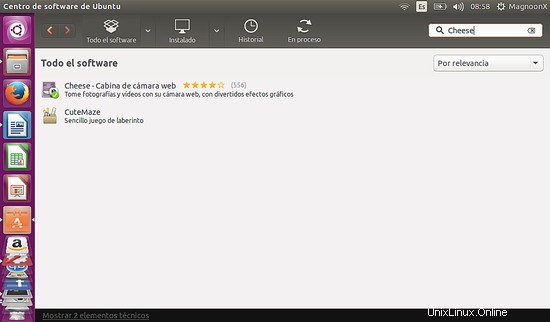
Langkah 3. Klik ikon yang sesuai untuk menampilkan Keju, baik untuk info lebih lanjut, atau cukup dengan tombol Instal.
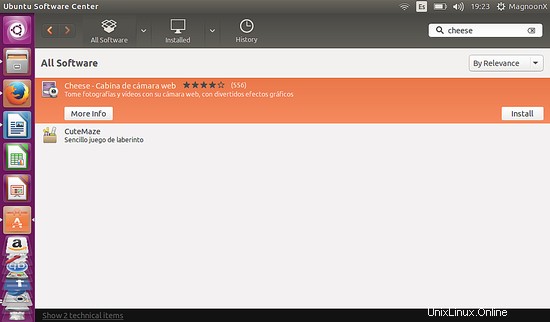
Langkah 4. Setelah perangkat lunak diinstal, itu akan ditampilkan di bilah kiri sebagai ikon.
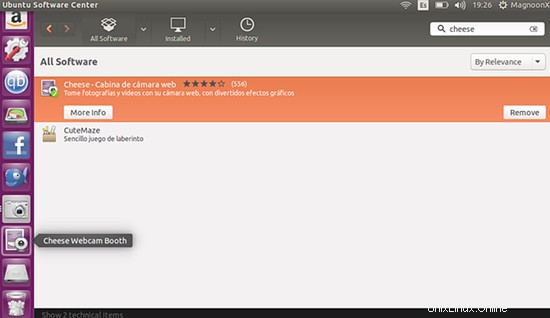
Langkah 5. Hubungkan kamera ke port USB yang tersedia, lalu masukkan kamera ke salah satu teropong.

Langkah 6. Jalankan perangkat lunak Keju. Catatan:Kamera harus terhubung ke port USB sebelum menjalankan perangkat lunak.
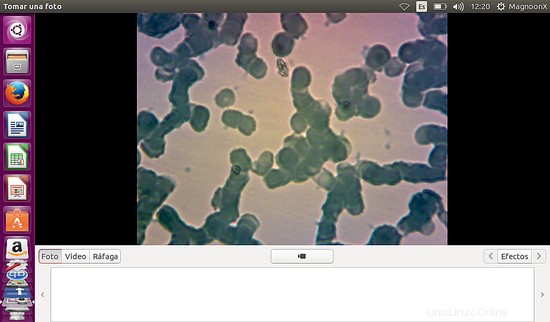

Instalasi menggunakan Perintah Terminal
Langkah 1 . Cari dan Buka tombol Terminal perintah di bagian atas bilah meja kiri.
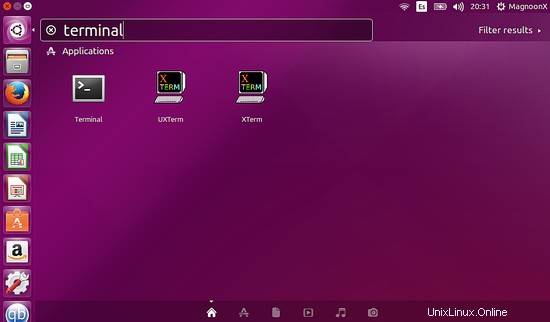
Langkah 2. Ketik perintah:
sudo apt- get install cheese
dan tunggu hingga paket diunduh dan diinstal.
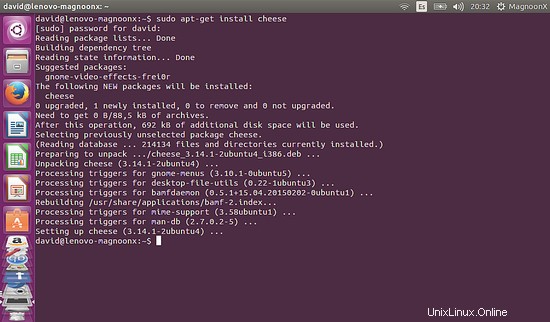
Langkah 3. Dari sini ulangi langkah 5 dan 6 dari prosedur di atas.
Tidak ada konfigurasi atau instalasi tambahan untuk menjalankan gambar atau video kami dari Kamera Mikroskop Digital kami.
Nikmati Tampilan Digital Anda!